iPhoneとAndroidスマホの言語表示を変更する方法をご紹介します。
スマホの言語設定は、当然使い慣れた言語にしておくのがおすすめですが、操作を間違えて他国の言語に変更してしまったなどで、使いたい言語に戻せなくなったりすることもあると思います。
本サイトの利用者の多くは日本人ですので、日本語から他言語への変更のやり方と英語から日本語に戻す方法を解説していきます。
目次
端末の言語変更について
この記事で紹介する端末設定の言語設定では、言語を変更すると、スマホ全体の言語が設定したものに変わります。
例えば、ホーム画面のアプリ名の表記や設定画面の言語、アプリ内など、大半が設定した言語に切り替わります。
例外もあり、アプリ内に言語設定が用意されているアプリでは、多くは端末設定の言語ではなく、アプリ内での言語が優先されます。この場合は設定したアプリのみ、言語を変えたりすることもできます。例えば、アプリAだけ、言語が英語になっていて、日本語にならないと思ったら、アプリ内に言語の設定がないか確認してみてください。アプリによっては、英語のみ対応のものなどもあります。
iPhoneの言語変更をする
動作確認環境:iOS11、iOS12、iOS13
日本語から他の言語に変更する
設定アプリを開いて、【一般】をタップします。キーボードの下にある【言語と地域】を選択して、「iPhoneの使用言語」をタップします。言語一覧が表示するので、変更したい言語をタップしてチェックマークを入れてから、右上の【完了】をタップ、最後に【(選択した言語)に変更】をタップすると完了です。言語が切り替わるまで数秒から数十秒かかりますので、しばらくお待ちください。
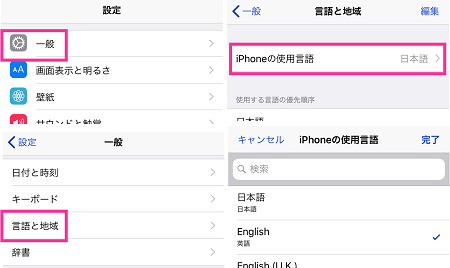
英語から他の言語に変更する
settings app(設定アプリ)を起動させて、【General】⇒【Language & Region】⇒【iPhone Language】⇒言語を選択して、画面右上の【Done】をタップし、【Change to (選択した言語)】をタップして完了です。
Androidスマホの言語変更をする
※機種やOSバージョンにより操作が異なる場合があります。
AQUOS sense SH-01K(Android7.1.2)の場合
<日本語から他の言語に変更する>
端末の設定(※1)を起動させて、設定画面の下の方にある「ユーザー設定」にある【言語と入力】をタップし、【言語】をタップします。
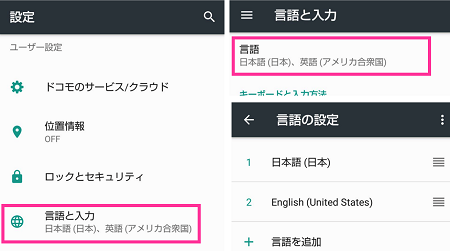
「言語の設定」画面が表示したら、変更する言語を右側のアイコンをドラッグ&ドロップで一番上に持っていきます。設定したい言語がない場合は、【言語を追加】から設定したい言語を追加してください。
※1:ホーム画面にある「設定」アプリやステータスバーを呼び出した画面上部にある【歯車のアイコン】をタップして設定画面を出せます。
<英語から他の言語に変更する>
日本語から言語を変えるときと同じで、端末設定画面を立ち上げて、【Languages & input】⇒【Languages】⇒変更する言語を一番上に移動させることで適用することができます。
OPPO Reno A(ColorOS6 Android9.0ベース)の場合
<日本語から他の言語に変更する>
- 設定アプリを開きます
- 【言語および地域】⇒【言語】の順にタップします。
- 変更したい言語を選択し、右上の【完了】⇒【○○に変更(※2)】をタップします。
※2:○○は選択した言語が表示(例:英語に変更)
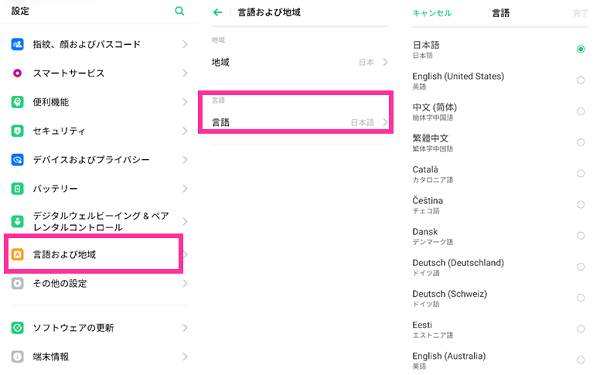
<英語から他の言語に変更する>
日本語から言語を変えるときと同じです。表示が英語になっているだけです。
- 【Settings】アプリを開きます
- 【Language & Region】⇒【Language】の順にタップします。
- 【日本語(JAPANESE)】⇒右上の【Done】⇒【Change to Japanese】をタップします。

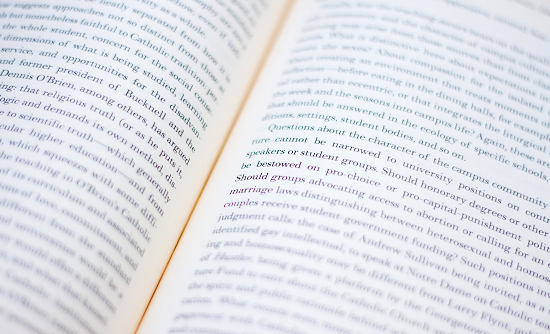
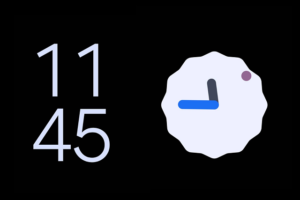



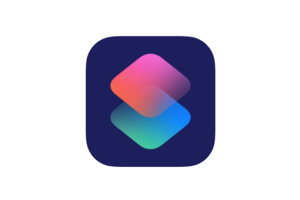








こんにちは。ソフトウエア更新したら英語になってしまって
困ってました。こちらのサイトのおけげで日本語に直せました。ありがとうございました。
どこを見てもlanguageなんて見当たりません。
どうしたらよいか分かりません。
設定をタップすると全て英文字で何を選べばよいか、殆どタップしましたけどlanguageはありませんでした。